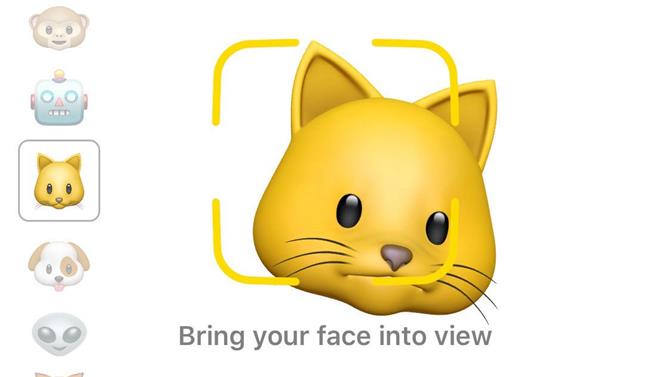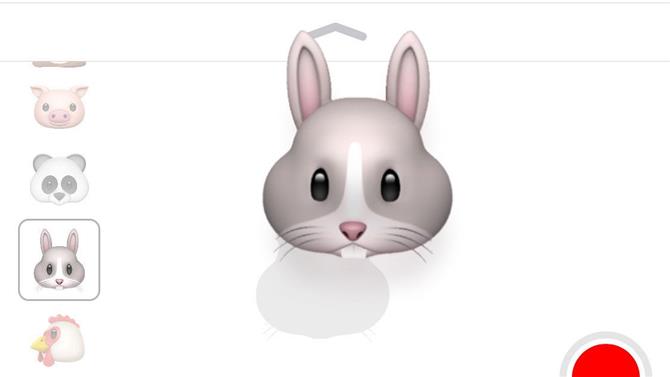Kiedy Apple zaprezentował swojego iPhone’a X w 2017 roku, jedną z najpopularniejszych funkcji był Animoji, który umożliwia tworzenie uroczych animowanych filmów różnych zwierząt i stworzeń oraz wysyłanie ich do znajomych.
IPhone X (a później XR, XS i XS Max) wykorzystuje system kamer TrueDepth do nagrywania Animoji, naśladując mimikę twarzy i ruchy głowy, aby stworzyć wiadomość dźwiękową pod postacią tej postaci. (Kamera TrueDepth służy również do rozpoznawania twarzy Face ID).
Animoji to animowane emoji, które naśladują mimikę twarzy, aw tym artykule wyjaśniamy wszystko, co musisz wiedzieć o ich używaniu. Jeśli chcesz uzyskać porady dotyczące używania emoji, zapoznaj się z tym, jak używać emoji na komputerze Mac i jak używać emoji na iPhonie.
Jak nagrać Animoji
Jeśli masz iPhone’a X, XR, XS lub XS Max, wszystko, czego potrzebujesz, aby nagrać Animoji, to twarz i aplikacja Wiadomości.
- Otwórz wiadomości.
- Dodaj dane odbiorcy w polu Do..
- Stuknij ikonę Aplikacje (A obok paska wprowadzania tekstu).
- Wybierz ikonę małpy z kolekcji ikon u dołu ekranu.
- Przewiń opcje Animoji po lewej stronie, aż znajdziesz tę, którą lubisz, lub wybierz Nowe Memoji po lewej, aby utworzyć własne niestandardowe Animoji.
- Aby zobaczyć nieco większy Animoji, możesz dotknąć strzałki w górę tuż pod polem iMessage, a sekcja Animoji przesunie się w górę, aby wypełnić ekran.
- Podnieś telefon i spójrz prosto na niego. Jeśli twoja twarz nie jest widoczna, zobaczysz żółte pole. Ustaw telefon tak, aby twarz była w jednej linii z pudełkiem.

- Zauważ, jak postać odzwierciedla ruch twojej głowy, ust i twarzy.
- Aby nagrać wiadomość (z dźwiękiem), dotknij czerwonego przycisku.
- Możesz nagrywać do 30 sekund. (Jeśli chcesz nagrać dłuższą wiadomość, musisz połączyć kilka klipów w aplikacji, takiej jak iMovie.)
- Naciśnij czerwony kwadrat, aby zatrzymać nagrywanie; jeśli przekroczysz limit czasu, zatrzyma się automatycznie.
- Możesz odtworzyć nagranie przed wysłaniem. Jeśli nie podoba ci się to, co nagrywasz, możesz je usunąć, dotykając ikony kosza.
- Aby ponownie odsłuchać nagranie, dotknij Odtwórz.

- Jeśli chcesz zobaczyć, jak wygląda twoje nagranie z innym Animoji, po prostu wybierz jedno, a nagranie zostanie odtworzone z tym Animoji. Możesz także przełączyć się na inną postać Animoji, przesuwając palcem w bok na nagraniu.
- Gdy będziesz gotowy do wysłania, dotknij strzałki w górę lub po prostu dotknij Animoji.
- Kiedy odtwarzasz Animoji przed wysłaniem, aby sprawdzić, czy jest w porządku, dźwięk również jest odtwarzany. Ale gdy zostanie wysłany i znajdzie się w wątku wiadomości, dźwięk jest domyślnie wyłączony zarówno dla ciebie, jak i odbiorcy. (Jest bezpiecznie nagrywany, po prostu się nie odtwarza.) Aby włączyć dźwięk, dotknij ikony głośnika.
Jak wysłać naklejkę Animoji
Nie musisz wysyłać animowanego nagrania. Możesz po prostu wysłać naklejkę Animoji – zasadniczo nieruchome zdjęcie przedstawiające cię jako Animoji.
- Jak wyżej, otwórz Wiadomości i dodaj dane odbiorcy w polu Do..
- Stuknij ikonę Aplikacje (A obok paska wprowadzania tekstu) i wybierz ikonę małpy.
- Wybierz Animoji / Memoji.
- Spójrz na iPhone’a i pozuj.
- Dotykaj Animoji, aż zacznie migotać, a następnie „odblokuj”.

- Przytrzymaj Animoji i przeciągnij go w górę w polu wiadomości.
- Spowoduje to automatyczne wysłanie naklejki Animoji do odbiorcy.
Jak zapisać Animoji
Jeśli chcesz samodzielnie korzystać z Animoji, istnieje kilka sposobów na uzyskanie go z Wiadomości, ale najpierw musisz go wysłać.
- Znajdź Animoji w wątku Wiadomość.
- Naciśnij Animoji i przeciągnij nim w górę, aż pojawią się opcje Kopiuj, Zapisz lub Prześlij.
- Ewentualnie naciśnij i przytrzymaj mocno, aż otworzy się na własnym ekranie.
- Naciśnij ikonę Udostępnij (pole ze strzałką wychodzącą z niej).
- Wybierz Zapisz wideo, aby zapisać wideo na Rolce z aparatu.
- Lub wybierz Zapisz w plikach, aby zapisać wideo w iCloud.
Najważniejsza wskazówka: jeśli nie chcesz spamować znajomych lub rodziny za pomocą klipów Animoji, które chcesz zapisać, spróbuj skonfigurować wątek wiadomości ze sobą.
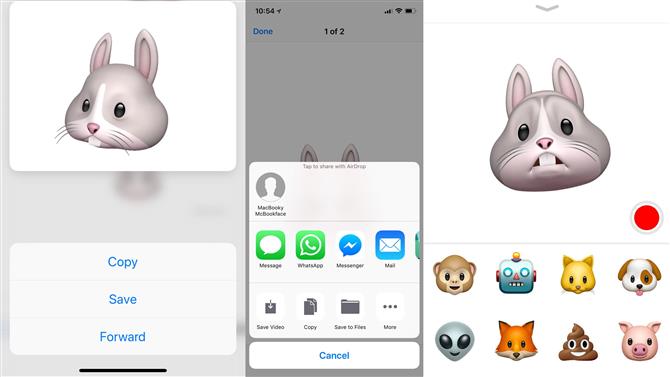
Jak udostępnić Animoji w mediach społecznościowych
Możesz udostępnić Animoji jako wideo w dowolnej sieci społecznościowej. Oto jak:
- Musisz stworzyć swój Animoji w taki sam sposób jak powyżej i wysłać go (możesz wysłać do siebie).
- Naciśnij i przytrzymaj Animoji, aż wypełni ekran i ikona udostępniania pojawi się w lewym dolnym rogu.
- Stuknij ikonę udostępniania.
- Przewijaj ikony obok Wiadomości, Poczta i tak dalej, aż znajdziesz tę dla swojej sieci społecznościowej.
- Naciśnij tę ikonę i wybierz Opublikuj, aby opublikować wideo tego Animoji.
Jak korzystać z Animoji na iPhonie 8 lub wcześniejszym
Oficjalnie Animoji jest obsługiwany tylko przez iPhone’a X / XR / XS / XS Max. Apple twierdzi, że Animoji używa czujnika podczerwieni i czujnika głębokości iPhone’ów z serii X dla lepszej dokładności i nie będzie działał tak dobrze na innym iPhonie.
Dlatego nie możesz rekord Animoji na iPhonie 8 lub wcześniejszym. (Chociaż możesz powtórzyć efekt za pomocą alternatywy Animoji.) Ale wciąż istnieje wiele sposobów używania Animoji na starszych telefonach, a nawet można go sfałszować, wyszukując te, które zostały stworzone gdzie indziej.
Udostępnij Animoji ze starszego iPhone’a
- Starsze iPhone’y nie mogą nagrywać Animoji, więc musisz znaleźć kogoś, kto ma iPhone’a X lub nowszego, aby go utworzyć i udostępnić go Tobie.
- Po otrzymaniu Animoji naciśnij i przytrzymaj, aż wypełni ekran iPhone’a.
- Stuknij ikonę Udostępnij u dołu ekranu.
- Wybierz Zapisz wideo, aby dodać Animoji do Rolki z aparatu.
- Ewentualnie możesz poprosić Wiadomości o przesłanie wideo Animoji komuś innemu.
- Lub dotknij na Facebooku lub innej sieci społecznościowej, aby go tam udostępnić.
Znajdź i udostępnij gotowe Animoji
Alternatywnie możesz wysłać Animoji z iPhone’a, korzystając z wyszukiwania obrazów i pobierania GIF-a.
- Na telefonie iPhone otwórz Wiadomości.
- Stuknij ikonę A w App Store.
- Stuknij ikonę zdjęć (czerwona ikona z lupą).
- W polu wyszukiwania Znajdź obrazy wpisz Animoji.
- Wybierz Animoji GIF.
- Wyślij normalnie, dotykając niebieskiej strzałki.
Możesz przeczytać więcej o tym, jak wysłać GIF z iPhone’a, jeśli nie masz pewności, jak to zrobić, a także dowiedzieć się więcej o korzystaniu z Wiadomości w naszym pełnym przewodniku po SMS-ach na iPhonie.